Comment vérifier et mettre à jour votre version de Git : un guide complet
Guide étape par étape pour vérifier et mettre à jour les versions
Git, le système de contrôle de version largement utilisé, est essentiel pour les développeurs afin de suivre et gérer les changements dans leurs projets. Garder Git à jour assure l'accès aux dernières fonctionnalités, améliorations de performances et correctifs de sécurité. Ce guide fournit une approche étape par étape pour vérifier votre version actuelle de Git et la mettre à jour sur les plateformes Linux, Mac et Windows.

🔍 Vérification de votre version de Git
Avant de mettre à jour Git, il est crucial de vérifier la version que vous utilisez actuellement. Ce processus est simple et peut être effectué via l'interface en ligne de commande de votre système d'exploitation.
🖥️ Interface en ligne de commande
- Utilisateurs Windows : ouvrez l'invite de commande.
- Utilisateurs Linux et macOS : ouvrez le terminal.
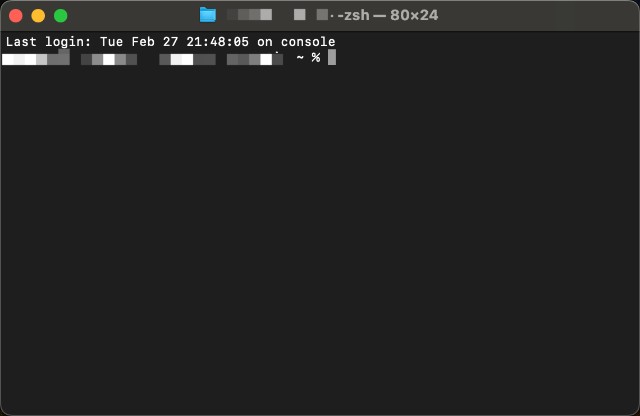
🔧 Saisir la commande
Dans l'interface en ligne de commande, tapez git --version et appuyez sur Entrée. Cette commande affichera la version actuelle de Git installée sur votre système, comme git version 2.30.0.
git --version

🔄 Mise à jour de Git
Le processus de mise à jour de Git varie en fonction de votre système d'exploitation. Ci-dessous, nous décrivons les étapes pour Linux, macOS et Windows.
🐧 Mise à jour sur Linux
Sur Linux, Git peut être mis à jour en utilisant le gestionnaire de paquets de votre distribution.
📦 Exemples de commandes
- Ubuntu et distributions basées sur Debian : Utilisez
sudo apt-get install gitpour mettre à jour Git. Cette commande garantit que vous avez la dernière version de Git installée.
sudo apt-get install git
- CentOS et Fedora : Pour ceux qui utilisent
yumcomme gestionnaire de paquets, la commande peut varier mais suit généralement une structure similaire, commesudo yum update git.
sudo yum update git
🔍 Valider la mise à jour
Après la mise à jour, exécutez git --version à nouveau pour confirmer le succès du processus de mise à jour. La version affichée devrait refléter la dernière version de Git.
🍎 Mise à jour sur macOS
Les utilisateurs de macOS ont plusieurs options pour mettre à jour Git, y compris l'utilisation de Homebrew ou le téléchargement du dernier installateur depuis le site web de Git.
📦 Outil Homebrew
- Si vous avez Homebrew installé, exécutez
brew upgrade gitpour mettre à jour Git.
brew upgrade git
- Pour installer Homebrew, utilisez
/usr/bin/ruby -e "$(curl -fsSL https://raw.githubusercontent.com/Homebrew/install/master/install)".
/usr/bin/ruby -e "$(curl -fsSL https://raw.githubusercontent.com/Homebrew/install/master/install)"
🔍 Valider la mise à jour
Comme pour Linux, utilisez git --version pour vérifier que votre Git a été mis à jour avec succès.
🪟 Mise à jour sur Windows
La mise à jour de Git sur Windows dépend de la version que vous utilisez actuellement.
- Si votre version est comprise entre 2.14.2 et 2.16.1, utilisez
git updatedans l'invite de commande pour mettre à jour Git.
git update
- Pour les versions 2.16.1 et supérieures, la commande change pour
git update-git-for-windows.
git update-git-for-windows
FAQ
Comment vérifier la version de Git que j'utilise actuellement ?
Pour vérifier votre version actuelle de Git, ouvrez l'interface en ligne de commande : l'invite de commande sur Windows et le terminal sur Linux ou macOS. Ensuite, tapez git --version et appuyez sur Entrée. Cette commande affiche la version de Git actuellement installée sur votre système.
Que faire si ma mise à jour de Git échoue ?
Assurez-vous d'abord que vous avez une connexion Internet stable et que vous utilisez la commande correcte pour votre système d'exploitation et version de Git. Si les problèmes persistent, visitez le site officiel de Git pour des conseils de dépannage ou envisagez de réinstaller Git.
Pourquoi est-il important de garder Git à jour ?
Mettre à jour Git est crucial pour plusieurs raisons :
- Sécurité : Chaque nouvelle version peut inclure des correctifs pour les vulnérabilités de sécurité.
- Fonctionnalités : Restez à jour avec les dernières fonctionnalités et améliorations pour rendre votre flux de travail plus efficace.
- Compatibilité : Assurez la compatibilité avec les dépôts qui utilisent les dernières fonctionnalités de Git.
À quelle fréquence dois-je vérifier les mises à jour de Git ?
Bien qu'il n'y ait pas de fréquence définie, vérifier les mises à jour une fois par mois est une bonne pratique. Cela vous aide à ne pas manquer de mises à jour importantes tout en évitant les tracas de vérifications trop fréquentes.
En répondant à ces questions fréquemment posées directement liées au contenu de l'article, les utilisateurs peuvent mieux comprendre comment gérer efficacement leurs installations de Git.
Comment confirmer que la mise à jour de Git a été réussie ?
Exécutez à nouveau git --version pour voir si le numéro de version reflète la dernière version.
Garder Git à jour est crucial pour la sécurité et l'efficacité de votre flux de travail de développement. En suivant ces étapes simples, vous pouvez vous assurer que vous travaillez toujours avec la dernière version de Git, quel que soit votre système d'exploitation.
Hautement recommandé ! Expérimentez les serveurs LightNode facturés à la minute, offrant des nœuds dans plus de 40 pays à travers le monde, à partir de seulement 7,7 $ par mois.
